當前位置:首頁 > 幫助中心 > 怎么u盤重裝系統電腦-如何u盤重裝系統電腦
怎么u盤重裝系統電腦-如何u盤重裝系統電腦
怎么u盤重裝系統電腦?在系統崩潰、藍屏死機甚至黑屏無法進入桌面的時候,我們需要的就是U盤啟動盤。它可以跳過電腦原有系統,直接加載一個獨立的操作環境,讓你在沒有任何系統支持的前提下完成安裝操作。本文將以最簡單、最通用的方法,教你如何u盤重裝系統電腦。

一、重裝系統需要準備
系統: Windows 7鏡像
工具:大白菜u盤啟動盤制作工具(點擊紅字下載)
二、重裝系統需要注意
1、大家在U盤啟動盤重裝系統之前,請務必備份所有重要數據。因為硬盤C盤一旦被格式化并寫入新數據,之前的數據將無法恢復。
2、U盤啟動盤的制作是重裝系統的重中之重,請選擇一個可靠的U盤來進行制作,以避免過程中出現問題。
3、制作完成U盤啟動盤后,可以訪問“MSDN我告訴你”網站,下載所需的系統鏡像文件,然后進行安裝。

三、重裝系統操作步驟
第一步:制作大白菜U盤
1、打開瀏覽器,訪問大白菜官網(winbaicai),下載U盤啟動盤制作工具并解壓。
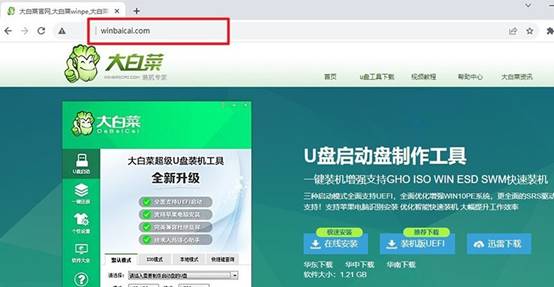
2、將一個8GB容量的U盤插入電腦,打開解壓后的制作工具,默認設置,點擊“一鍵制作成USB啟動盤”。
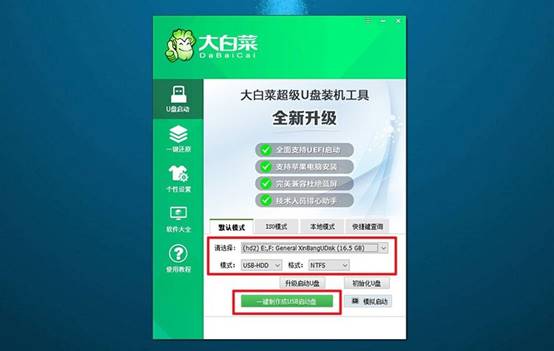
第二步:啟動大白菜U盤
1、在重啟電腦設置u盤啟動之前,要查找并記下對應的u盤啟動快捷鍵。
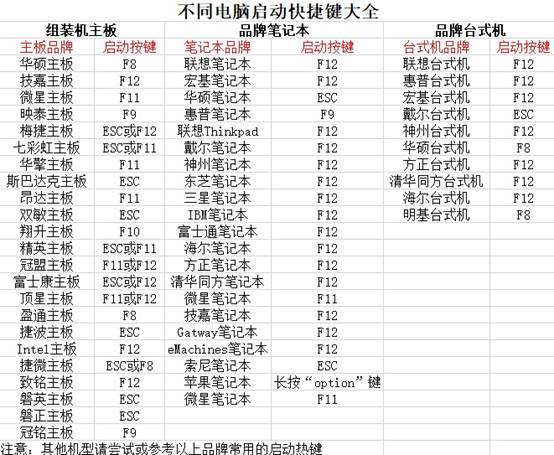
2、接著,重啟電腦,在啟動畫面出現之前,迅速按下U盤啟動的快捷鍵,進入啟動界面。
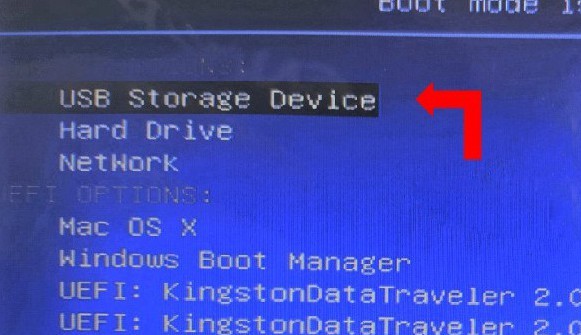
3、在大白菜主菜單中選擇編號【1】,然后按下回車鍵,進入U盤WinPE桌面。
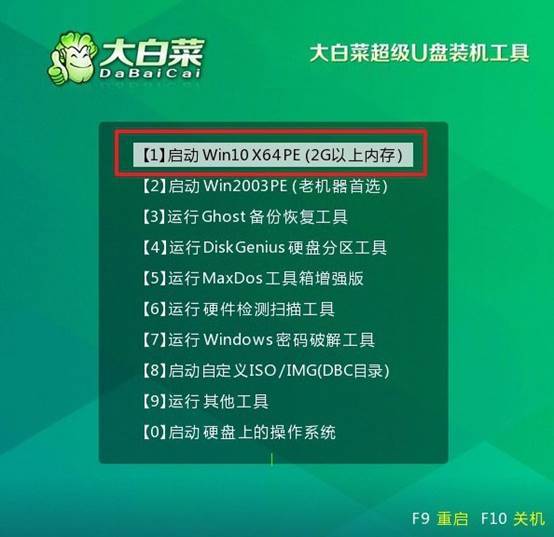
第三步:大白菜u盤裝系統
1、如圖所示,在大白菜U盤WinPE桌面上,啟動“一鍵裝機”軟件,找到系統鏡像,在C盤上進行安裝,然后點擊“執行”。
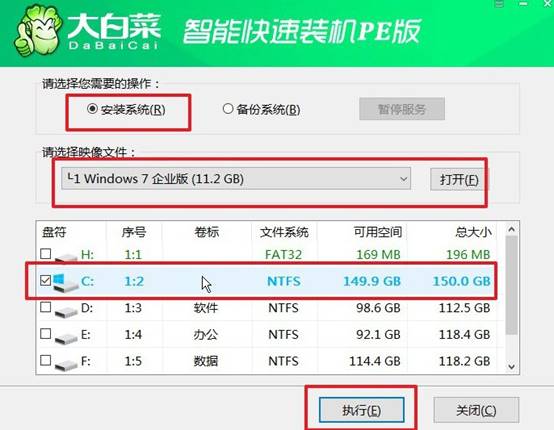
2、在還原設置窗口中,選擇默認選項,點擊“確認”。
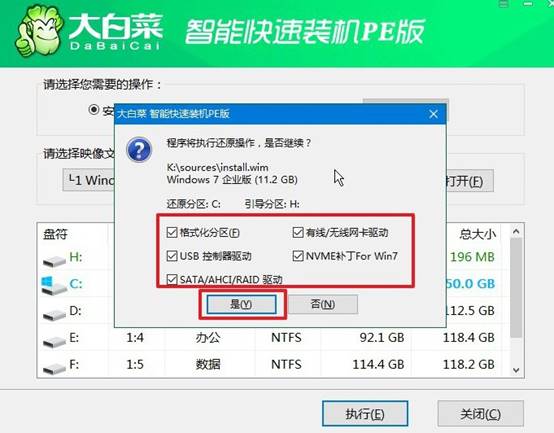
3、出現重裝系統進程界面后,確保勾選安裝完成后自動重啟的選項。
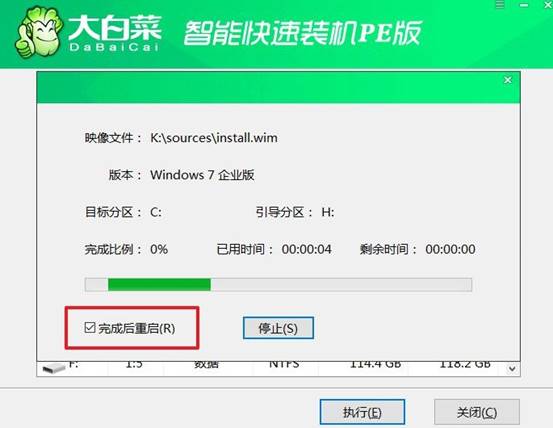
4、最后,大白菜裝機軟件將自動開始安裝Windows系統,無需額外操作。

上面的操作,就是本次如何u盤重裝系統電腦的內容了。你可以使用大白菜u盤啟動盤,它提供了“一鍵裝機”功能,安裝Win10只需選擇鏡像文件和目標分區,系統會自動完成其余操作。放心,操作還是很簡單的,不用擔心學不會。

